Như bài viết trước thì TuDongChat cũng đã giới thiệu sơ qua cho các bạn về công cụ AI MidJourney rồi. Vậy hôm nay chúng tôi sẽ hướng dẫn tạo hình ảnh bằng AI thông qua công cụ MidJourney một cách chi tiết và dễ hiểu nhất để giúp bạn có thể nắm vững cách dùng nha, nào hãy bắt đầu ngay thôi.
Mục lục
Tóm Tắt Lại Công Cụ MidJorney

MidJourney là một công cụ AI mạnh mẽ cho phép người dùng tạo ra những hình ảnh độc áo và sáng tạo từ mô tả. Đặc biệt, MidJourney phù hợp với các nhà thiết kế, những người làm sáng tạo, và cả những ai có nhu cầu tạo hình ảnh nhanh chóng mà không cần kỹ năng thiết kế chuyên nghiệp.
MidJourney mang lại nhiều lợi ích đối với người dùng. Trước hết, nó giúp tiết kiệm thời gian và công sức bằng cách tự động hóa quá trình tạo hình ảnh. Bạn không cần phải là một nhà thiết kế chuyên nghiệp mà vẫn có thể tạo ra những hình ảnh đẹp mắt. Ngoài ra, MidJourney cung cấp các tùy chọn tuỳ chỉnh linh hoạt, giúp người dùng dễ dàng tùy biến hình ảnh theo ý muốn.
MidJourney có nhiều ứng dụng đáng kể trong các lĩnh vực khác nhau. Trong lĩnh vực thiết kế, nó giúp các nhà thiết kế tạo ra những màu sơ độc đáo và sáng tạo. Trong marketing, các nhà quảng cáo có thể sử dụng MidJourney để tạo nội dung hình ảnh độc đáo cho các chiến dịch quảng cáo. Ngoài ra, MidJourney còn phù hợp với các nhà nghệ thuật và các nhà sáng tạo cá nhân muốn khám phá các ý tưởng mới trong nghệ thuật sáng tạo.
Hướng Dẫn Tạo Hình Ảnh Bằng AI Thông Qua MidJourney
Việc tạo hình ảnh bằng AI MidJourney rất đơn giản và dễ thực hiện nhờ vào giao diện thân thiện và các công cụ hỗ trợ tích hợp. Dưới đây là hướng dẫn chi tiết các bước tạo hình ảnh bằng AI thông qua MidJourney:
Bước 1: Đăng Ký Tài Khoản MidJourney
Đăng ký tài khoản MidJourney là bước đầu tiên và rất quan trọng để bạn có thể bắt đầu sử dụng các tính năng của công cụ này. Dưới đây là hướng dẫn chi tiết từng bước giúp bạn dễ dàng thực hiện việc đăng ký tài khoản:
- Truy Cập Trang Web Chính Thức: Trước tiên, hãy mở trình duyệt web và truy cập vào trang chủ của MidJourney tại địa chỉ MidJourney.com. Đây là nơi bạn có thể tìm thấy tất cả thông tin và dịch vụ mà công cụ này cung cấp.
- Tìm Nút Đăng Ký (Sign Up): Khi bạn đã vào trang chủ, hãy tìm nút “Sign Up” (Đăng ký) thường được đặt ở góc trên bên phải của trang. Nhấn vào nút này để bắt đầu quá trình đăng ký.
- Nhập Thông Tin Cá Nhân: Tiếp theo, bạn sẽ được yêu cầu nhập các thông tin cá nhân cần thiết. Thông tin bao gồm:
- Họ và tên: Điền đầy đủ họ và tên của bạn.
- Email: Nhập địa chỉ email chính xác và đang hoạt động. Email này sẽ được sử dụng để xác nhận tài khoản và khôi phục mật khẩu nếu cần.
- Mật khẩu: Tạo một mật khẩu an toàn. Mật khẩu nên bao gồm cả chữ cái viết hoa, viết thường, số, và ký tự đặc biệt để tăng cường bảo mật.
- Xác Nhận Thông Tin: Sau khi điền đầy đủ thông tin, hãy kiểm tra lại để đảm bảo không có sai sót nào. Đặc biệt, email cần phải chính xác vì bạn sẽ nhận được một email xác nhận từ MidJourney.
- Đồng Ý Với Các Điều Khoản: Trước khi hoàn tất đăng ký, bạn cần đọc và đồng ý với các điều khoản và điều kiện sử dụng của MidJourney. Hãy nhấn vào ô “Tôi đồng ý” để xác nhận.
- Hoàn Tất Đăng Ký: Sau khi đã chắc chắn mọi thông tin đều chính xác và đồng ý với các điều khoản, nhấn nút “Register” hoặc “Sign Up” để hoàn tất quá trình đăng ký.
- Xác Nhận Email: Sau khi đăng ký, bạn sẽ nhận được một email từ MidJourney với đường link xác nhận. Mở email và nhấn vào đường link này để xác nhận tài khoản của bạn. Nếu không thấy email trong hộp thư đến, hãy kiểm tra thư mục spam hoặc junk mail.
- Đăng Nhập Lần Đầu: Sau khi xác nhận email thành công, quay lại trang chủ MidJourney và nhấn vào nút “Login” (Đăng nhập). Nhập email và mật khẩu mà bạn đã sử dụng để đăng ký. Nhấn “Enter” để đăng nhập vào tài khoản của bạn.
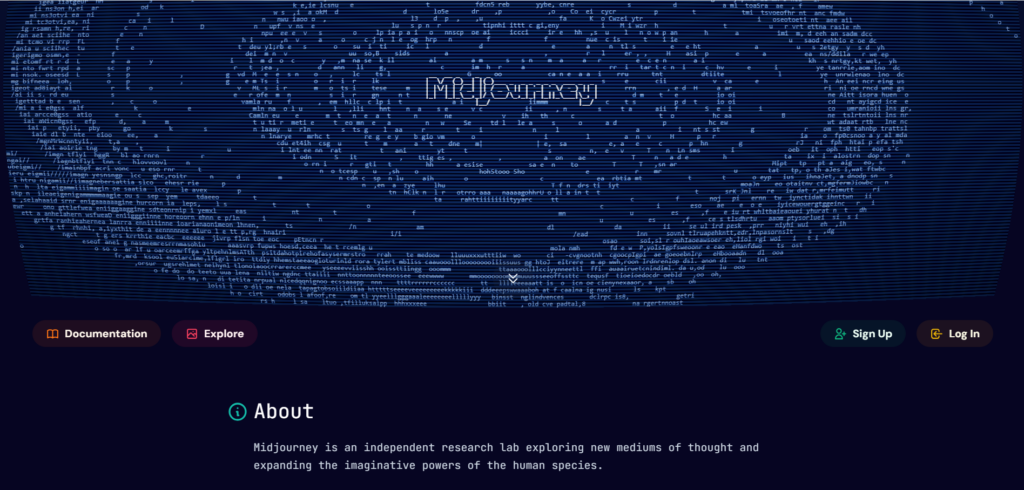
Với các bước chi tiết này, bạn đã hoàn tất quá trình đăng ký tài khoản MidJourney. Giờ đây, bạn có thể bắt đầu khám phá các tính năng tuyệt vời của công cụ này và tạo ra những hình ảnh độc đáo cho riêng mình.
Bước 2: Khám Phá Giao Diện MidJourney
Khi đã đăng nhập thành công vào MidJourney, bạn sẽ được đưa đến giao diện chính của công cụ này. Giao diện của MidJourney được thiết kế rất thân thiện và trực quan, giúp người dùng dễ dàng làm quen và thao tác. Dưới đây là một số phần quan trọng mà bạn cần khám phá để sử dụng hiệu quả công cụ này:
- Khung Tạo Hình Ảnh: Ngay khi mở giao diện, bạn sẽ thấy một khung nhập liệu lớn nằm ở trung tâm. Đây là nơi bạn sẽ nhập mô tả chi tiết cho hình ảnh mà bạn muốn tạo. Khung nhập liệu này hỗ trợ nhiều ngôn ngữ và có thể nhận diện các từ khóa để tạo hình ảnh phù hợp nhất với mô tả của bạn. Bạn chỉ cần nhập mô tả một cách rõ ràng, chi tiết và nhấn nút “Generate” để bắt đầu quá trình tạo hình ảnh.
- Thư Viện Hình Ảnh: Phần thư viện hình ảnh nằm ở góc phải của giao diện. Đây là nơi lưu trữ tất cả các hình ảnh mà bạn đã tạo ra trước đó. Bạn có thể dễ dàng truy cập, xem lại, hoặc chỉnh sửa các hình ảnh này bất cứ lúc nào. Thư viện còn cho phép bạn sắp xếp hình ảnh theo các tiêu chí như ngày tạo, tên, hoặc các từ khóa liên quan, giúp việc tìm kiếm và quản lý hình ảnh trở nên đơn giản hơn.
- Thanh Công Cụ Tùy Chỉnh: Phía bên trái giao diện là thanh công cụ tùy chỉnh. Thanh công cụ này bao gồm các tùy chọn như thêm bộ lọc, chỉnh sửa màu sắc, ánh sáng, và các hiệu ứng đặc biệt khác cho hình ảnh. Bạn có thể sử dụng thanh công cụ này để tinh chỉnh hình ảnh sao cho phù hợp nhất với nhu cầu sử dụng. Các tùy chọn trên thanh công cụ được sắp xếp một cách khoa học, dễ hiểu, giúp người dùng có thể nhanh chóng làm quen và thao tác.
- Phần Cài Đặt Tài Khoản: Phần cài đặt tài khoản nằm ở góc trên bên phải giao diện. Tại đây, bạn có thể cập nhật thông tin cá nhân, thay đổi mật khẩu, và tùy chỉnh các thiết lập liên quan đến tài khoản của mình. Ngoài ra, phần cài đặt này còn cho phép bạn quản lý các gói dịch vụ của MidJourney, xem lịch sử thanh toán, và cập nhật các tùy chọn bảo mật để bảo vệ tài khoản của mình.
- Hỗ Trợ và Trợ Giúp: Nếu bạn gặp bất kỳ vấn đề gì trong quá trình sử dụng, bạn có thể tìm thấy mục Hỗ trợ và Trợ giúp ở góc dưới cùng bên phải. Mục này cung cấp các tài liệu hướng dẫn chi tiết, câu hỏi thường gặp (FAQ), và hỗ trợ trực tuyến để giải đáp các thắc mắc của bạn. Bạn cũng có thể liên hệ trực tiếp với đội ngũ hỗ trợ khách hàng của MidJourney thông qua email hoặc chat trực tuyến để được giúp đỡ kịp thời.
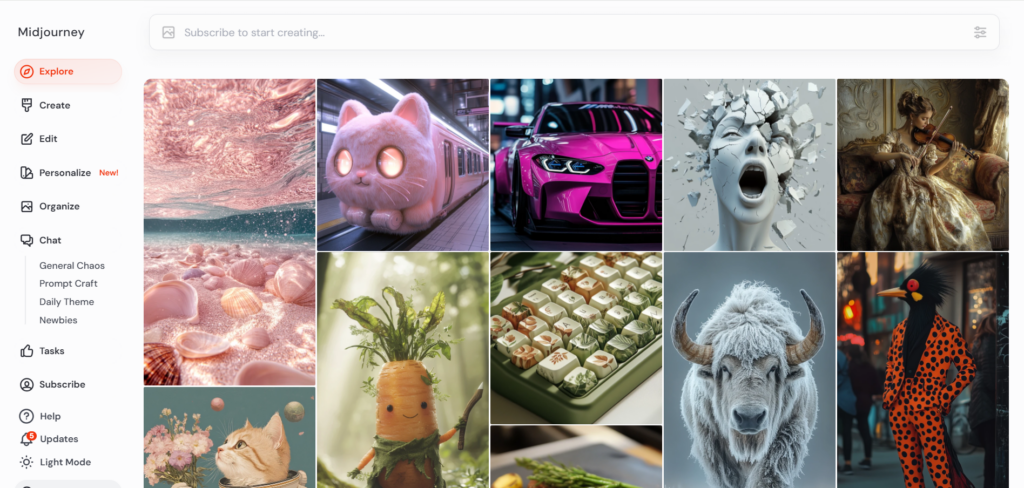
Bước 3: Tạo Hình Ảnh
Tạo hình ảnh bằng MidJourney là một trong những bước thú vị nhất và cũng là nơi bạn có thể thể hiện sự sáng tạo của mình. Để bắt đầu, bạn cần mua gói dịch vụ của MidJourney với giá cả hết sức hợp lý của công cụ, sau khi mua xong gói dịch vụ, bạn chỉ cần làm theo các bước dưới đây một cách chi tiết:
- Nhấn Vào Khung Tạo Hình Ảnh: Khi bạn đã sẵn sàng để tạo hình ảnh, hãy nhấp vào khung nhập liệu trong giao diện chính của MidJourney. Đây là nơi bạn sẽ nhập mô tả chi tiết về hình ảnh mà bạn muốn tạo ra.
- Nhập Mô Tả Chi Tiết: Đây là bước quan trọng nhất để đảm bảo hình ảnh được tạo ra đúng với mong muốn của bạn. Mô tả này có thể là bất kỳ điều gì bạn tưởng tượng, từ phong cảnh, con người, đồ vật, đến những khái niệm trừu tượng. Ví dụ, nếu bạn muốn tạo một hình ảnh về một “cánh đồng hoa dưới ánh hoàng hôn”, bạn có thể nhập mô tả chi tiết như sau: “Một cánh đồng hoa dại rực rỡ, với bầu trời chuyển từ màu cam sang tím khi mặt trời lặn. Có một con đường nhỏ dẫn vào rừng, và những con chim bay lượn trên bầu trời.”
- Chọn Các Tùy Chọn Tuỳ Chỉnh: MidJourney cung cấp nhiều tùy chọn để bạn có thể tuỳ chỉnh hình ảnh theo ý muốn. Bạn có thể chọn phong cách nghệ thuật, màu sắc, ánh sáng, và nhiều yếu tố khác. Các tùy chọn này giúp bạn dễ dàng tạo ra hình ảnh phù hợp với mục đích sử dụng.
- Nhấn Vào Nút “Generate” (Để Tạo): Sau khi nhập xong mô tả và chọn các tùy chỉnh, hãy nhấn vào nút “Generate” để bắt đầu quá trình tạo hình ảnh. MidJourney sẽ sử dụng công nghệ AI tiên tiến để xử lý mô tả của bạn và tạo ra hình ảnh phù hợp. Quá trình này thường chỉ mất vài giây đến vài phút, tuỳ thuộc vào độ phức tạp của mô tả.
- Xem Kết Quả: Khi hình ảnh được tạo xong, nó sẽ hiển thị trên màn hình. Bạn có thể xem trước hình ảnh để kiểm tra xem có đúng với mô tả và mong muốn của mình hay không. Nếu bạn không hài lòng, bạn có thể quay lại và chỉnh sửa mô tả hoặc tùy chọn, sau đó tạo lại hình ảnh.
- Sửa Đổi và Hoàn Thiện: Nếu hình ảnh cần thêm chỉnh sửa, bạn có thể sử dụng các công cụ chỉnh sửa tích hợp trong MidJourney để tuỳ chỉnh thêm. Bạn có thể thay đổi màu sắc, ánh sáng, thêm hiệu ứng, hoặc điều chỉnh các chi tiết nhỏ để hình ảnh trở nên hoàn hảo hơn.
- Lưu Hình Ảnh: Khi bạn hài lòng với kết quả, hãy lưu hình ảnh vào thư viện của bạn hoặc tải về máy tính để sử dụng sau này. MidJourney cũng cho phép bạn lưu hình ảnh ở nhiều định dạng khác nhau, phù hợp với các nhu cầu khác nhau như in ấn hoặc chia sẻ trực tuyến.

Tạo hình ảnh bằng MidJourney không chỉ đơn giản mà còn rất thú vị. Bằng cách nhập mô tả chi tiết và sử dụng các tùy chọn tuỳ chỉnh, bạn có thể tạo ra những hình ảnh độc đáo và ấn tượng mà không cần bất kỳ kỹ năng thiết kế nào. Hãy thử nghiệm và khám phá khả năng sáng tạo của bạn với MidJourney ngay hôm nay!
Bước 4: Tùy Chỉnh Hình Ảnh
Sau khi hình ảnh được tạo, bạn có thể tuỳ chỉnh để phù hợp với nhu cầu của mình. Tùy chỉnh hình ảnh là một bước quan trọng giúp bạn có thể tinh chỉnh và làm nổi bật các yếu tố cụ thể trong hình ảnh. MidJourney cung cấp nhiều công cụ và tính năng mạnh mẽ giúp bạn dễ dàng thực hiện các chỉnh sửa theo ý muốn.
- Chọn lọc và bộ lọc: Sau khi hình ảnh được tạo, bạn có thể chọn lọc các bộ lọc để thay đổi phong cách và cảm xúc của hình ảnh. Các bộ lọc này có thể thay đổi từ màu sắc, độ sáng, đến các hiệu ứng đặc biệt. Ví dụ, bạn có thể sử dụng bộ lọc “Vintage” để tạo cảm giác cổ điển, hoặc “Modern” để làm nổi bật các yếu tố hiện đại trong hình ảnh.
- Tuỳ chỉnh màu sắc: MidJourney cho phép bạn điều chỉnh màu sắc của hình ảnh một cách chi tiết. Bạn có thể điều chỉnh độ bão hòa, độ tương phản, và cân bằng màu để đạt được tông màu ưa thích. Điều này rất hữu ích khi bạn muốn hình ảnh có sự nhất quán với phong cách thương hiệu hoặc mục tiêu sử dụng cụ thể.
- Chỉnh sửa ánh sáng và bóng: Ánh sáng và bóng là hai yếu tố quan trọng ảnh hưởng lớn đến cảm giác và chất lượng của hình ảnh. MidJourney cung cấp các công cụ để điều chỉnh ánh sáng tổng thể, thêm hoặc giảm bóng đổ, và thậm chí tạo ra các hiệu ứng ánh sáng đặc biệt để làm nổi bật các chi tiết quan trọng.
- Thêm văn bản và đồ họa: Nếu bạn muốn thêm văn bản hoặc các yếu tố đồ họa vào hình ảnh, MidJourney cung cấp các công cụ tích hợp giúp bạn dễ dàng làm điều này. Bạn có thể chọn font chữ, kích thước, màu sắc, và vị trí của văn bản để phù hợp với nội dung hình ảnh.
- Tuỳ chỉnh chi tiết nhỏ: MidJourney còn cho phép bạn chỉnh sửa các chi tiết nhỏ như làm mờ các phần không cần thiết, làm sắc nét các vùng quan trọng, và thêm hiệu ứng đặc biệt như đổ bóng hoặc phản chiếu để làm hình ảnh thêm phần sống động.
- Tối ưu hóa kích thước và định dạng: Cuối cùng, sau khi đã hoàn tất các chỉnh sửa, bạn có thể tối ưu hóa kích thước và định dạng của hình ảnh để phù hợp với mục đích sử dụng. MidJourney cung cấp các tùy chọn để lưu hình ảnh ở nhiều định dạng khác nhau như JPG, PNG, hoặc SVG, và bạn có thể điều chỉnh kích thước để phù hợp với các nền tảng khác nhau như website, mạng xã hội, hoặc in ấn.
Bước 5: Lưu Và Chia Sẻ Hình Ảnh
Bước này rất quan trọng để bạn có thể lưu giữ và chia sẻ những tác phẩm nghệ thuật mình đã tạo ra. MidJourney cung cấp nhiều tùy chọn linh hoạt để lưu và chia sẻ hình ảnh, giúp bạn dễ dàng quản lý và sử dụng chúng trong các dự án khác nhau.
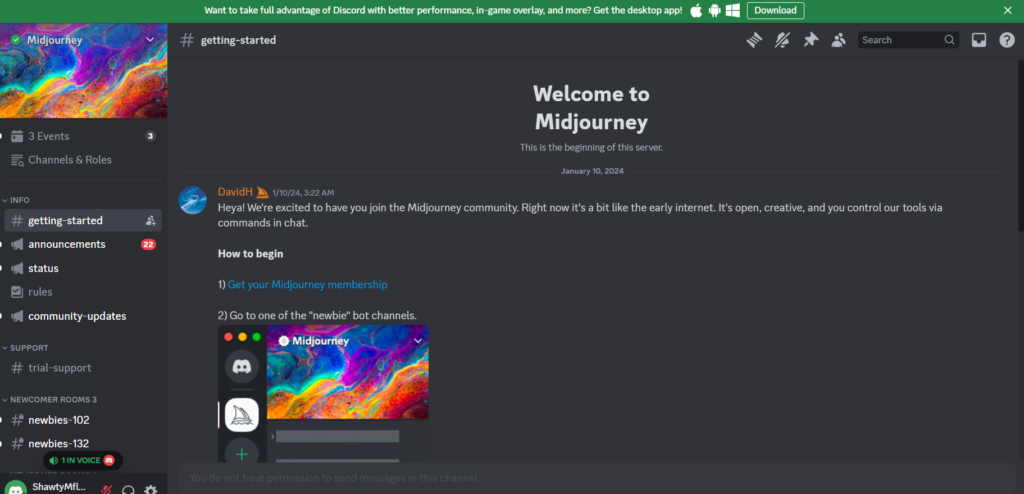
Lưu Hình Ảnh
Sau khi hoàn tất các chỉnh sửa và cảm thấy hài lòng với kết quả, việc đầu tiên bạn cần làm là lưu hình ảnh vào hệ thống. MidJourney cho phép bạn lưu hình ảnh trực tiếp vào thư viện cá nhân hoặc tải xuống máy tính.
- Lưu vào thư viện: Hãy nhấn vào nút “Save” (Lưu) ngay trên giao diện. Hình ảnh sẽ được lưu vào thư viện của bạn trên nền tảng MidJourney. Việc này giúp bạn dễ dàng truy cập lại hình ảnh bất kỳ lúc nào mà không cần lo lắng về việc mất dữ liệu.
- Tải xuống máy tính: Nếu bạn muốn lưu trữ hình ảnh trên máy tính cá nhân, chỉ cần nhấn vào tùy chọn “Download” (Tải xuống). Hình ảnh sẽ được tải về dưới định dạng phổ biến như JPG hoặc PNG, phù hợp với nhiều mục đích sử dụng khác nhau.
Chia Sẻ Hình Ảnh
Chia sẻ là một bước quan trọng để lan tỏa tác phẩm của bạn đến cộng đồng hoặc sử dụng hình ảnh trong các dự án cá nhân hay công việc.
- Chia sẻ trực tiếp lên mạng xã hội: MidJourney tích hợp các tùy chọn chia sẻ trực tiếp lên các nền tảng mạng xã hội như Facebook, Twitter, Instagram. Bạn chỉ cần chọn hình ảnh, nhấn vào biểu tượng chia sẻ, chọn nền tảng và thêm mô tả nếu cần.
- Chia sẻ qua email: Nếu bạn muốn gửi hình ảnh qua email, MidJourney cung cấp tùy chọn gửi trực tiếp từ giao diện công cụ. Bạn chỉ cần nhập địa chỉ email người nhận và thêm tin nhắn nếu muốn.
- Sao chép liên kết: Đối với những ai muốn chia sẻ hình ảnh qua tin nhắn hoặc các nền tảng không tích hợp trực tiếp, bạn có thể sao chép liên kết của hình ảnh. Nhấn vào nút “Copy Link” (Sao chép liên kết) và dán vào nơi bạn muốn chia sẻ.
- Chia sẻ trong cộng đồng MidJourney: Một cách khác để chia sẻ tác phẩm của bạn là đăng hình ảnh lên cộng đồng MidJourney. Đây là nơi bạn có thể nhận được phản hồi từ những người dùng khác, học hỏi kinh nghiệm và thậm chí tìm kiếm cảm hứng cho những dự án tiếp theo.
Việc lưu và chia sẻ hình ảnh không chỉ giúp bạn bảo vệ và tổ chức tác phẩm của mình mà còn mở rộng cơ hội giao lưu, kết nối với cộng đồng sáng tạo. Đừng ngần ngại chia sẻ những gì bạn đã tạo ra và nhận lại những ý kiến đóng góp quý báu từ cộng đồng.
Tối Ưu Hóa Hình Ảnh
- Chỉnh Sửa Cơ Bản: Sau khi nhận được hình ảnh từ MidJourney, hãy xem xét việc chỉnh sửa các yếu tố cơ bản như độ sáng, độ tương phản và cân bằng màu sắc để làm nổi bật chi tiết trong hình.
- Loại Bỏ Các Chi Tiết Thừa: Nếu hình ảnh có những chi tiết không cần thiết hoặc làm mất tập trung, sử dụng các công cụ chỉnh sửa để loại bỏ chúng. Điều này giúp hình ảnh trở nên gọn gàng và tập trung vào nội dung chính.
- Tăng Độ Phân Giải: Hình ảnh từ AI có thể không đạt độ phân giải cao. Sử dụng các công cụ như Gigapixel AI hoặc Photoshop để tăng độ phân giải mà không làm mất đi chi tiết.
- Tối Ưu Hóa Kích Thước File: Đảm bảo hình ảnh được nén lại với kích thước phù hợp để tải nhanh hơn khi sử dụng trên web mà không làm giảm chất lượng quá nhiều. Công cụ như TinyPNG hoặc ImageOptim có thể hữu ích.
- Kiểm Tra Tính Thẩm Mỹ: Đánh giá hình ảnh một lần nữa để đảm bảo rằng mọi yếu tố đều hài hòa, từ bố cục đến màu sắc. Sửa đổi nếu cần để đạt được sự cân đối và hấp dẫn nhất.
- Tối Ưu SEO: Nếu sử dụng hình ảnh trên website, hãy đặt tên file và thẻ ALT chứa từ khóa liên quan để hỗ trợ tối ưu hóa công cụ tìm kiếm, giúp tăng khả năng tiếp cận và cải thiện thứ hạng tìm kiếm..
Khám Phá Thêm Các Tính Năng

Khi đã quen thuộc với việc tạo hình ảnh cơ bản bằng AI thông qua MidJourney, đây là lúc để bạn khám phá thêm các tính năng nâng cao. Dưới đây là một danh sách chi tiết những gì bạn có thể làm để nâng cao trải nghiệm của mình:
- Tùy Chỉnh Cụ Thể Hơn: MidJourney cho phép bạn điều chỉnh các thông số như phong cách nghệ thuật, tông màu, và độ chi tiết của hình ảnh. Hãy thử sử dụng các lệnh như
--style,--qualityhoặc--aspectđể tinh chỉnh kết quả theo ý muốn. - Sử Dụng Prompt Phức Tạp: Đừng ngần ngại thử nghiệm với các prompt phức tạp hơn. Bạn có thể kết hợp nhiều yếu tố khác nhau trong một câu lệnh để tạo ra những hình ảnh độc đáo. Ví dụ: “a futuristic city at sunset, cyberpunk style, highly detailed.”
- Thử Các Bộ Lọc: MidJourney cung cấp nhiều bộ lọc và hiệu ứng khác nhau để bạn áp dụng trực tiếp lên hình ảnh. Hãy thử các bộ lọc như
--sepia,--black-and-white, hoặc--vintageđể tạo cảm giác mới mẻ cho hình ảnh của mình.
- Khám Phá Nhiều Kiểu Nghệ Thuật: Không chỉ dừng lại ở phong cách hiện đại hay thực tế, bạn có thể khám phá nhiều phong cách nghệ thuật khác như tranh sơn dầu, minh họa, hoặc thậm chí là pixel art. Sử dụng các từ khóa như “impressionist painting,” “digital illustration,” hoặc “pixelated.”
- Chỉnh Sửa Hậu Kỳ: Sau khi tạo ra hình ảnh, bạn có thể tiếp tục chỉnh sửa bằng các công cụ hậu kỳ mà MidJourney cung cấp hoặc kết hợp với phần mềm chỉnh sửa hình ảnh như Photoshop để tối ưu hóa hình ảnh theo ý muốn.
- Tạo Hình Ảnh Nhiều Phiên Bản: Sử dụng lệnh
--variationsđể tạo ra nhiều phiên bản khác nhau của cùng một ý tưởng. Điều này giúp bạn có nhiều lựa chọn hơn để tìm ra hình ảnh ưng ý nhất.
- Tham Gia Cộng Đồng: MidJourney có một cộng đồng sôi động nơi bạn có thể học hỏi từ các nghệ sĩ khác. Tham gia vào các diễn đàn, nhóm, hoặc cuộc thi để trao đổi kinh nghiệm và tìm cảm hứng mới.
- Sử Dụng Lệnh Nâng Cao: Học cách sử dụng các lệnh nâng cao như
--chaosđể tăng tính ngẫu nhiên hoặc--seedđể tái tạo lại một hình ảnh cụ thể. Điều này sẽ giúp bạn kiểm soát tốt hơn quá trình sáng tạo.
- Kết Hợp Với Các Công Cụ AI Khác: Bạn cũng có thể kết hợp MidJourney với các công cụ AI khác như DALL·E hoặc Stable Diffusion để so sánh kết quả và tận dụng thế mạnh của từng công cụ.
- Đổi Mới Ý Tưởng: Cuối cùng, hãy luôn thử nghiệm với các ý tưởng mới và đừng ngại phá cách. Sáng tạo là không giới hạn, và mỗi lần thử nghiệm là một bước tiến trong hành trình nghệ thuật của bạn.
Với các bước hướng dẫn trên, bạn có thể dễ dàng tạo ra những hình ảnh ấn tượng và độc đáo bằng AI thông qua công cụ MidJourney. Hãy thử ngay hôm nay và khám phá khả năng sáng tạo không giới hạn!
Những Lưu Ý Và Hạn Chế Khi Sử Dụng Công Cụ MidJourney
Lưu Ý Khi Sử Dụng MidJourney
- Giới Hạn Số Lượng Hình Ảnh:
Tùy vào gói dịch vụ bạn sử dụng, MidJourney có thể giới hạn số lượng hình ảnh bạn có thể tạo mỗi ngày. Người dùng miễn phí thường bị giới hạn số lần tạo hình ảnh, trong khi người dùng trả phí có thể có quyền truy cập nhiều hơn. Do đó, bạn nên cân nhắc việc nâng cấp gói dịch vụ nếu cần sử dụng nhiều hơn hoặc muốn tăng tốc quá trình tạo hình ảnh.
- Chất Lượng Hình Ảnh Phụ Thuộc Vào Prompt:
Một yếu tố quan trọng ảnh hưởng đến chất lượng hình ảnh là cách bạn viết prompt. Prompt càng chi tiết và cụ thể thì hình ảnh tạo ra càng sát với ý tưởng của bạn. Để đạt kết quả tốt nhất, hãy thử nghiệm nhiều cách viết prompt khác nhau và học hỏi từ các ví dụ thành công trong cộng đồng MidJourney.
Hạn Chế Của MidJourney
- Hạn Chế Trong Việc Tái Hiện Con Người:
MidJourney vẫn gặp khó khăn trong việc tái hiện chính xác khuôn mặt và hình dáng con người. Các chi tiết nhỏ như ngón tay, mắt, hoặc biểu cảm khuôn mặt có thể bị biến dạng hoặc không tự nhiên. Đây là một hạn chế cần lưu ý nếu bạn muốn tạo ra hình ảnh chân dung hoặc hình ảnh có sự tham gia của con người.
- Không Thể Tạo Nội Dung Thực Tế Cao:
Mặc dù có thể tạo ra những hình ảnh ấn tượng, MidJourney chưa thể đạt được độ thực tế hoàn hảo, đặc biệt là với các hình ảnh yêu cầu chi tiết kỹ thuật cao hoặc môi trường phức tạp. Nếu bạn cần hình ảnh có độ chân thực cao, bạn có thể cần kết hợp thêm các công cụ khác hoặc chỉnh sửa hậu kỳ bằng phần mềm chuyên dụng.
3. Mất phí khi sử dụng
Dù là một công cụ hoàn hảo để phục vụ cho việc tạo hình ảnh bằng công cụ AI nhưng để có thể tạo hình ảnh bằng MidJourney thì người dùng lại phải trả phí hàng tháng, tuy có những ưu đãi vô cùng hợp lý nhưng nó khiến khả năng tiếp cận của người dùng tới công cụ này bị hạn chế đi đáng kể so với những công cụ khác do tính chất công việc của mỗi người khác nhau.

Kết Luận
Nắm rõ cách sử dụng công cụ AI không chỉ giúp bạn tối ưu hóa được hiểu quả trong công việc mà còn mang lại được cho mình rất nhiều ý tưởng độc đáo của thời đại mà trí tuệ nhân tạo đang rất được phổ biến như hiện nay. Vậy là TuDongChat đã vừa hướng dẫn tạo hình ảnh bằng AI thông qua công cụ MidJourney, hi vọng bài viết này sẽ giúp cho bạn làm chủ dễ dàng hơn trong việc tạo hình ảnh nha.
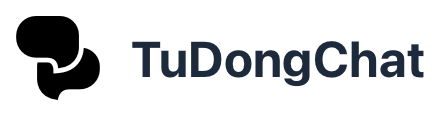



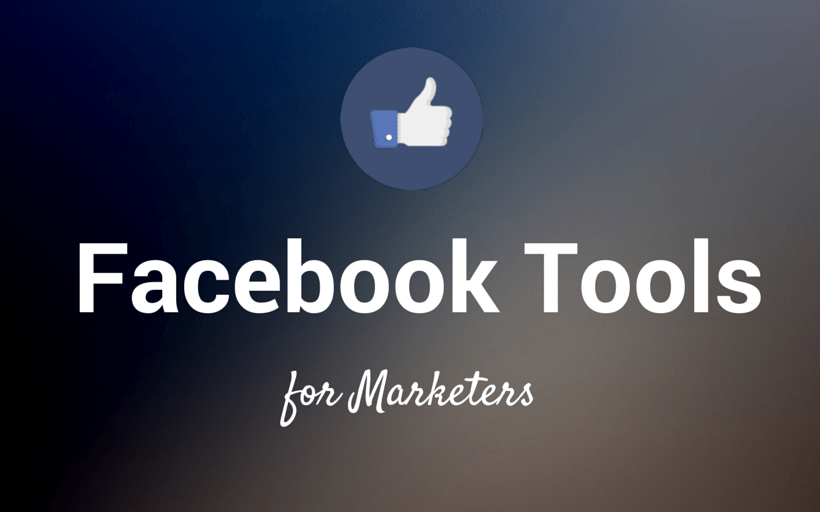
![Top 11 công cụ lấy data khách hàng miễn phí, chính xác [2025]](https://tudongchat.com/wp-content/uploads/2024/09/cong-cu-lay-data-khach-hang-6.jpg)


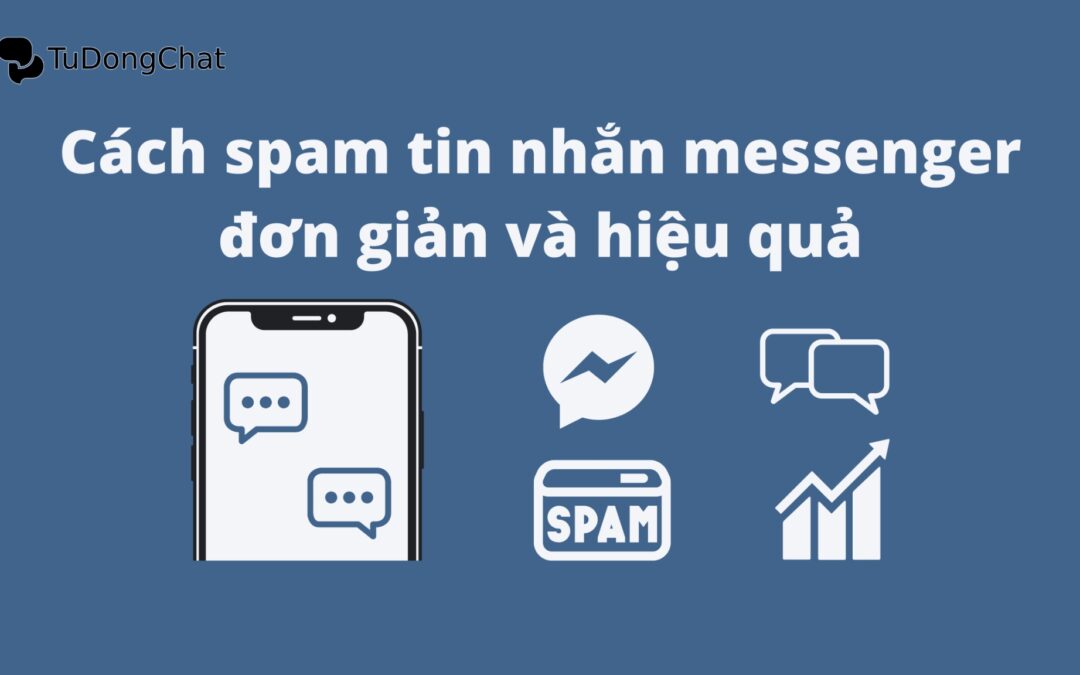






0 Lời bình